Spørgsmål
Spørgsmål:
Når jeg forsøger at køre Windows 10 Anniversary Update, støder jeg på en fejl 0x80070013, som forhindrer processen i at gå videre. Jeg har prøvet at køre opdateringen flere gange, men hver gang opstår denne værdi. Nogle gange vises den i begyndelsen af processen, men nogle gange begynder opgraderingen at blive indlæst, men så fryser den, og fejlvinduet vises. Hvorfor sker dette?
Løst svar
0x80070013 er endnu en Windows 10 Update Error. Efter et nærmere kig på Microsoft og andre fora online ser det ud til, at denne særlige fejl er et meget almindeligt problem, som tusindvis af Windows 10-brugere står over for for nylig. Fejlen opstod sammen med Windows Anniversary Update, så det er en frisk fejl, men har heldigvis allerede en løsning.
Meget ofte udløses fejl som denne af virus/malware-infektioner, software, registre, opstartsprogrammer, opdateringer og lignende problemer. I dette tilfælde er 0x80070013 fejlkode forårsaget af en driver. Der er to mulige driverproblemer, som ikke lader dig opgradere Windows 10, dvs. at du enten forsøger at installere en allerede eksisterende driver, eller at den ikke er kompatibel med hardwaren (eller mindre kompatibel, hvis den sammenlignes med den, der allerede kører på systemet). Så længe du ikke løser 0x80070013-fejlen, får du ikke lov til at opgradere Windows.
BEMÆRK: Når din enhed støder på en fejl, er det tilrådeligt at installere en velrenommeret software og fejlfinde systemet. Specialister hævder, at ReimageMac Washing Machine X9 og RegCure Pro viste gode resultater med at rette Windows Update fejl og meget mere. Overvej derfor at installere og køre et af disse anti-malware programmer.
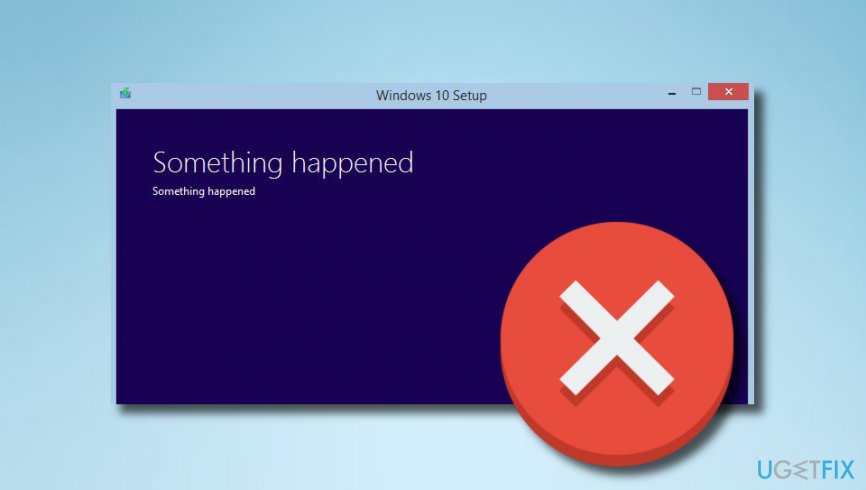
Denne video vil hjælpe dig med at løse problemet:
Fix Windows Update fejl 0x80070013 besked
Det siger sig selv, at hvert system skal opdateres regelmæssigt for at opretholde sin bedste ydeevne. Derfor kan Windows Update fejl 0x80070013 være et alvorligt problem. For at gøre en ende på denne frustration skal du prøve at nulstille Windows Update Components. Denne 0x80070013 rettelse kræver adgang til kommandoprompt-panelet, hvilket kan gøres ved at udføre følgende trin:
- I det nederste venstre hjørne skal du finde Windows-ikonet, klikke på det og samtidig trykke på X-tasten.
- Når et drop-down-panel vises, skal du finde og klikke på Command Prompt (Admin) valgmuligheden.
- Hvis et bekræftelsesvindue for brugerkontostyring dukker op, skal du klikke på Ja.
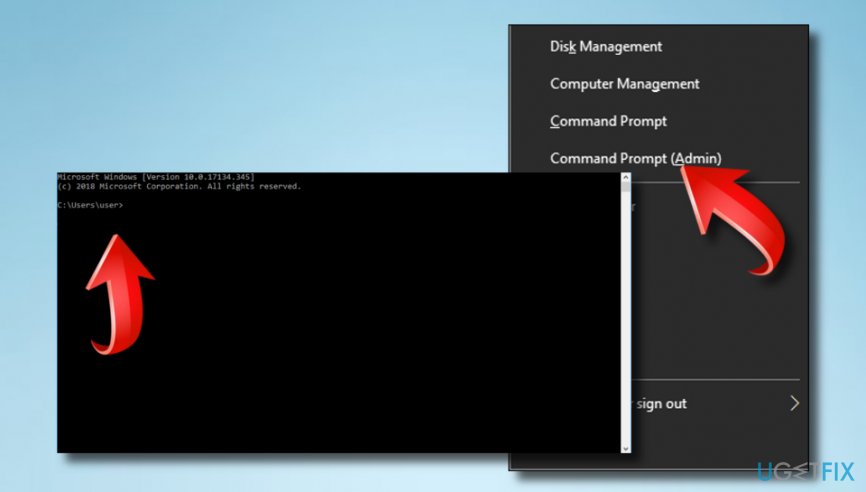
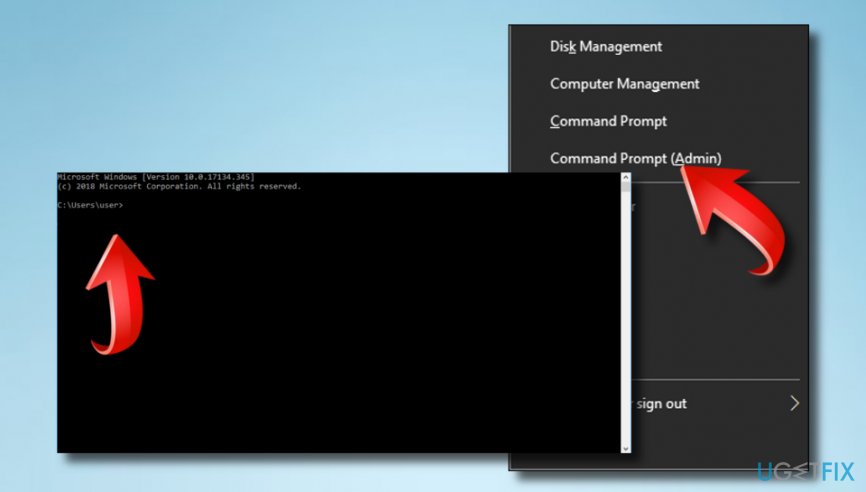
Når du åbner et vindue med kommandoprompt, er din opgave her at stoppe flere Windows-tjenester (MSI Installer, Windows Update Services, BITS). Vær meget forsigtig, fordi det er de korrekte kommandoer uden indtastningsfejl, der er grundlæggende her. Skriv således følgende kommandoer i det sorte vindue, og tryk på Enter efter hver af dem
net stop wuauserv
net stop cryptSvc
net stop bits
net stop msiserver
Næste skridt er at ændre navnene på mapperne Catroot2 og SoftwareDistribution. Til det formål skal du blot skrive ren C:\\Windows\\\\System32\\\catroot2 Catroot2.old og ren C:\\Windows\\\SoftwareDistribution SoftwareDistribution.old kommandoer i kommandopromptvinduet (Admin) og trykke på Enter efter hver af dem.
Sluttelig skal du genstarte de processer, som vi har stoppet før. Du må således ikke lukke vinduet Command Prompt (Admin), indtast nedenstående kommandoer i det, og tryk på Enter efter hver af dem:
net start wuauserv
net start cryptSvc
net start bits
net start msiserver
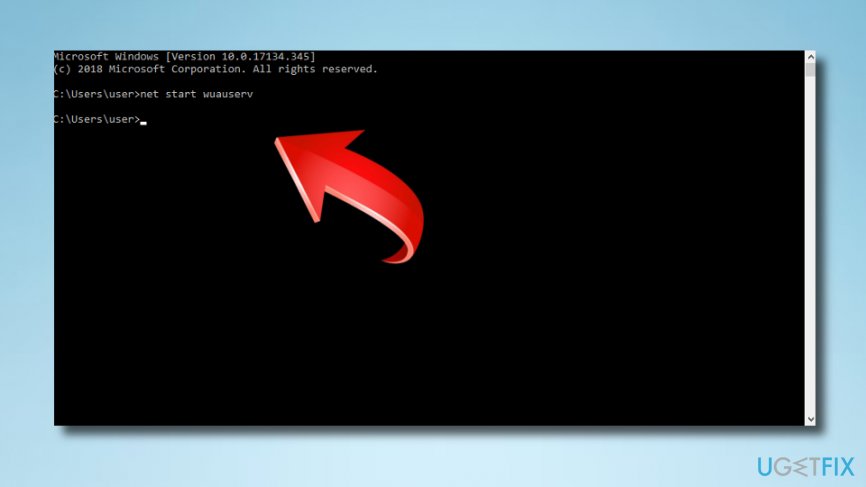
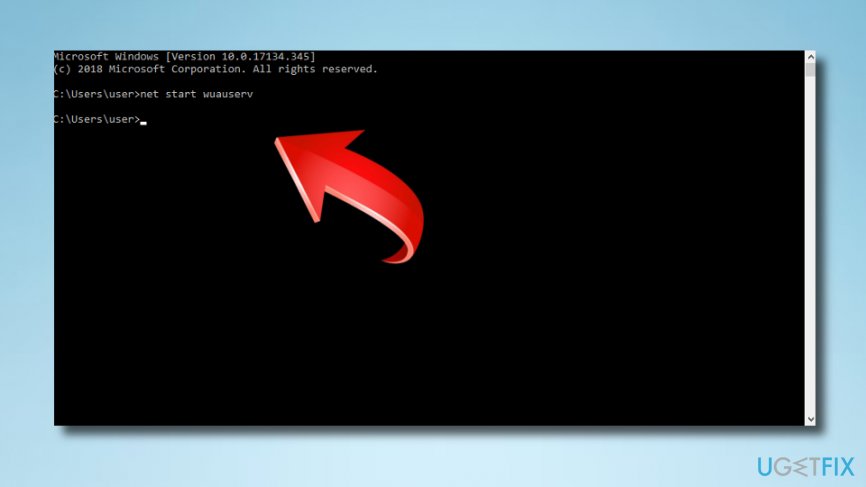
Sluk nu Command Prompt (Admin) vinduet ved at trykke på X-knappen i den øverste-højre hjørne, eller skriv Exit i vinduet, og tryk på Enter.
Vi antager, at denne 0x80070013 fejlrettelse er meget nemmere end forventet. Vær dog ekstremt forsigtig og udfør hvert trin som angivet, da Windows-systemet ellers ikke vil forstå eller, endnu værre, måske misforstå kommandoerne, hvilket kan forårsage yderligere problemer. Hvis du allerede har udført alle disse trin, skal du teste, om fjernelsen af 0x80070013 fejl var vellykket ved at køre Windows 10 Update.
Reparer dine fejl automatisk
ugetfix.com holdet forsøger at gøre sit bedste for at hjælpe brugerne med at finde de bedste løsninger til at eliminere deres fejl. Hvis du ikke ønsker at kæmpe med manuelle reparationsteknikker, skal du bruge den automatiske software. Alle anbefalede produkter er blevet testet og godkendt af vores fagfolk. Værktøjer, som du kan bruge til at rette din fejl, er anført nedenfor:
Download Fix
Happiness
Guarantee
Download Fix
Happiness
Guarantee
Hvis det ikke lykkedes dig at rette din fejl ved hjælp af Reimage, kan du kontakte vores supportteam for at få hjælp. Lad os venligst vide alle de detaljer, som du mener, at vi bør vide om dit problem.
Denne patenterede reparationsproces bruger en database med 25 millioner komponenter, der kan erstatte enhver beskadiget eller manglende fil på brugerens computer.
For at reparere beskadiget system, skal du købe den licenserede version af Reimage malware removal tool.